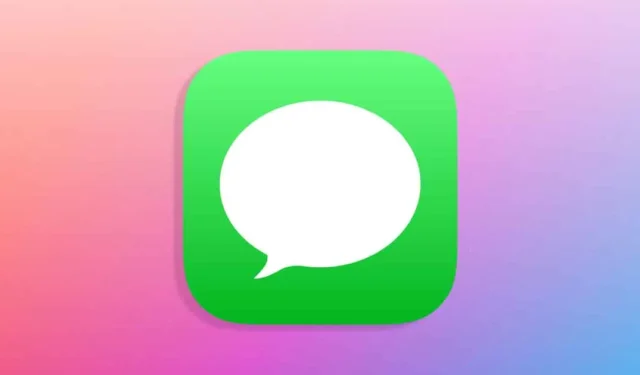
Aunque hoy en día los teléfonos inteligentes tienen muchas funciones útiles, su uso principal es realizar y recibir llamadas y llamadas. SMS. Respecto a los SMS, ya sea Android, iPhone o cualquier otro dispositivo móvil, recibimos cientos de SMS cada día.
Algunos SMS son muy importantes, mientras que otros son spam enviados por empresas de telecomunicaciones o marketing. Recibir mensajes a intervalos regulares no es un problema, pero si prefiere el orden en su bandeja de entrada de SMS, es posible que desee limpiar todo el desorden de SMS en su bandeja de entrada de una sola vez.
En iPhone, tienes una opción útil para marcar todos los SMS y eliminarlos de una sola vez. Sin embargo, desde que Apple modificó algunos elementos visuales de su nuevo iOS 17, a muchos usuarios les resulta difícil encontrar la opción de marcar todos los mensajes.
Entonces, si deseas deshacerte de todos los mensajes de una sola vez, continúa leyendo la guía. En este artículo, compartiremos algunos pasos simples para marcar todos los mensajes como leídos en iOS 17 y cómo eliminarlos de una sola vez. Empecemos.
Cómo marcar todos los mensajes como leídos en iPhone
Es fácil marcar todos los mensajes como leídos desde la aplicación Mensajes del iPhone. Para ello, siga algunos de los sencillos pasos que mencionamos a continuación. Esto es lo que debes hacer.
en la pantalla de inicio de tu iPhone.Mensajes
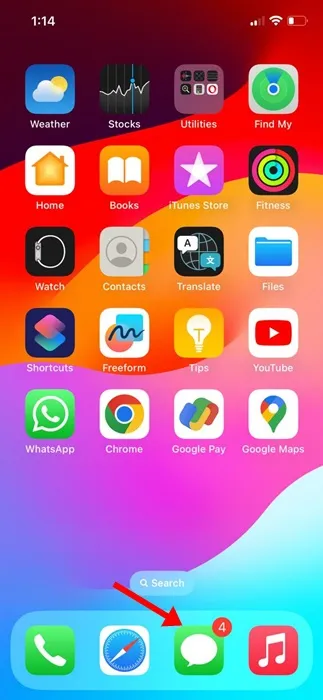
2. Ahora podrás ver todos los mensajes.
en la esquina superior izquierda de la pantalla.Filtros
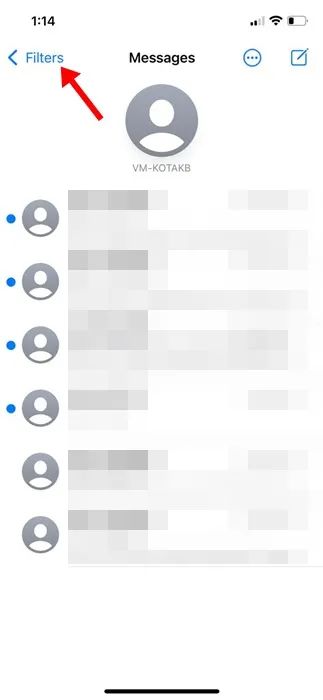
.Todos los mensajes
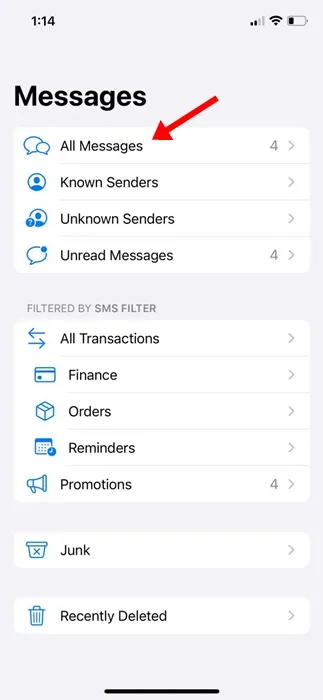
(tres puntos dentro de un círculo) en la esquina superior derecha.iconopuntos suspensivos
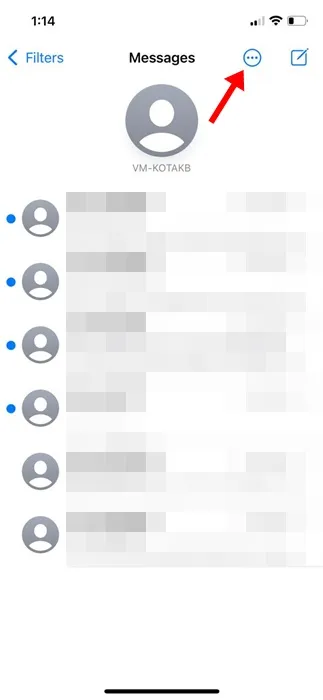
. Seleccionar mensajes
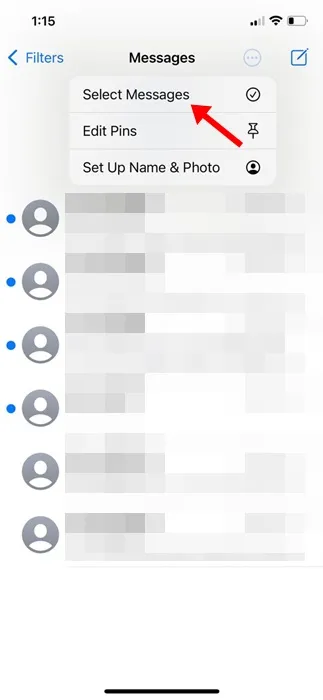
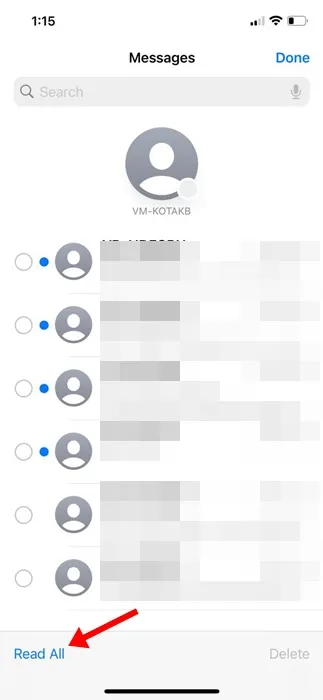
¡Eso es todo! Así es como puedes marcar todos los mensajes no leídos como leídos en iPhone.
¿Cómo eliminar todos los mensajes en iPhone?
Ahora que sabes cómo marcar todos los mensajes como leídos en tu iPhone, es posible que también te interese saber cómo eliminar todos los mensajes de una sola vez. Así es como puedes eliminar todos los mensajes en tu iPhone.
en la pantalla de inicio de tu iPhone.Mensajes
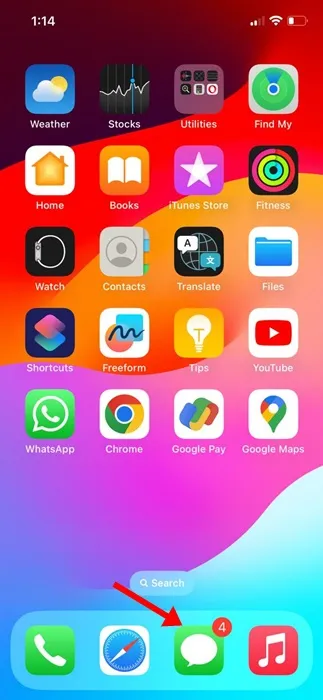
2. Ahora podrás ver todos los mensajes.
en la esquina superior izquierda de la pantalla.Filtros
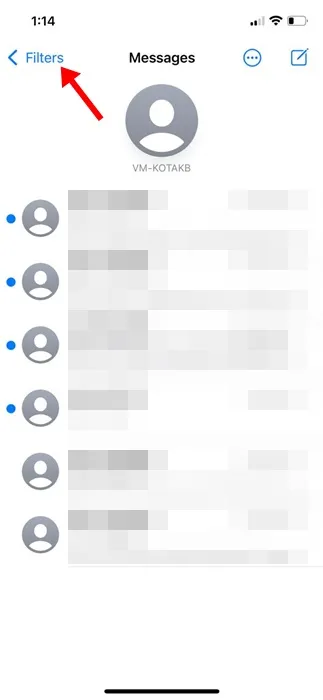
. Todos los mensajes
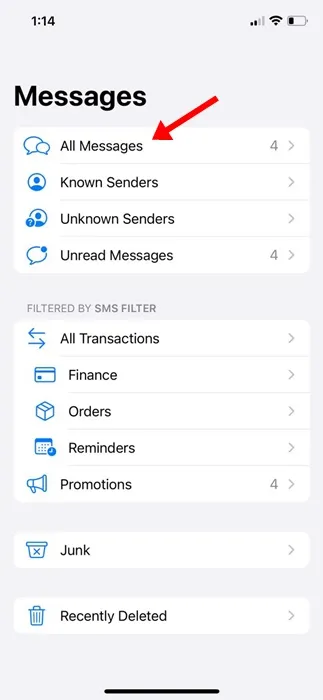
(tres puntos dentro de un círculo) en la esquina superior derecha.icono de puntos suspensivos
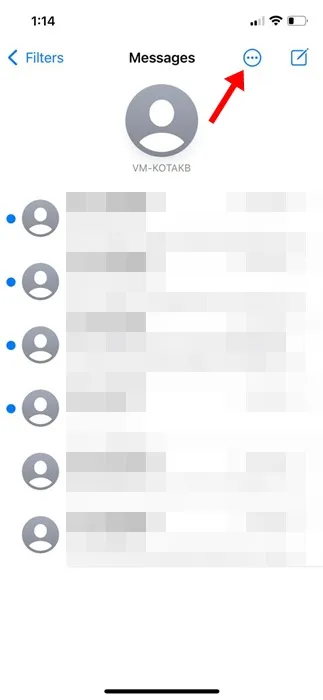
.Seleccionar mensajes
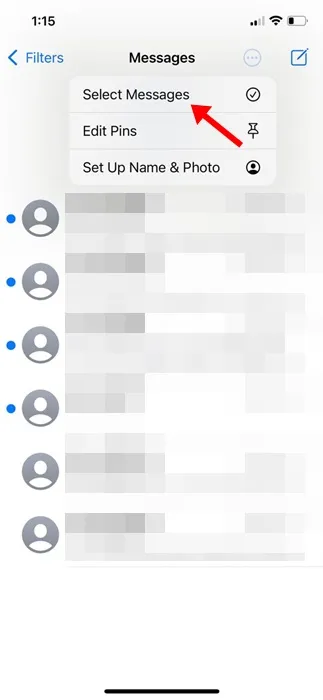
.Eliminar
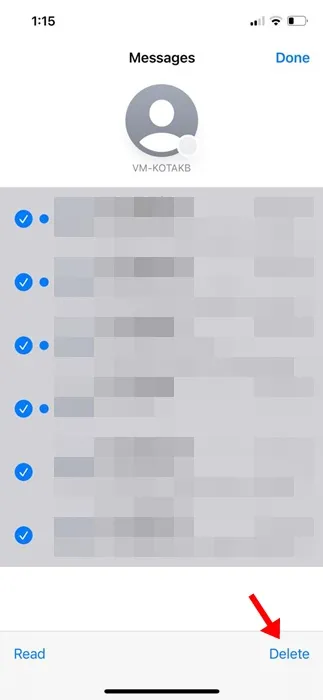
nuevamente.Eliminar
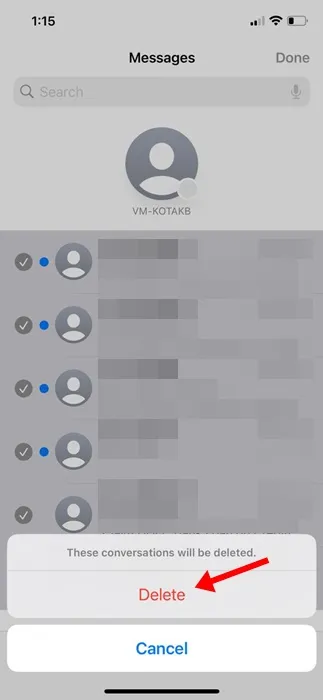
.Eliminados recientemente
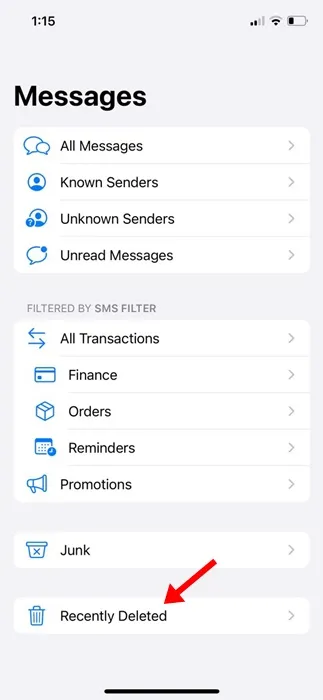
.Eliminar todo
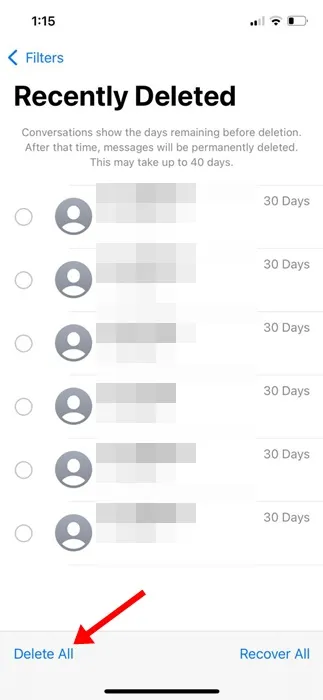
¡Eso es todo! Así es como puedes eliminar todos los mensajes en tu iPhone. Los mensajes que elimines de la carpeta Eliminados recientemente desaparecerán para siempre. Por lo tanto, asegúrese de verificar los mensajes antes de eliminarlos.
Entonces, esta guía trata sobre marcar todos los mensajes como Leídos en iPhone. También hemos compartido pasos para eliminar todos los mensajes en iPhone. Háganos saber si necesita más ayuda para administrar sus mensajes en su iPhone.




Deja una respuesta